目录
Q:如何仅过滤显示指定域名的会话 :
Q:如何设置过滤图片等请求
Q:怎么做到只拦截固定某个浏览器的请求
Q:Fiddler如何设置断点篡改请求
Q:修改请求返回response
Q:编码后的请求/response怎么修改转码
Q:什么场景需要修改请求的response?
Q:如何仅过滤显示指定域名的会话 :
方法一: Filter->userFilter ->show only if url contains 填写指定的域名
方法二: 在hosts区域勾选show only the following hosts,填写对应的域名,多个域名使用;区分
*.cnblogs.com代表显示以.cnblogs.com为后缀的请求


Q:如何设置过滤图片等请求
A:Filter- request headers/hide if url contains填写REGEX:(?insx)/[^\?/]*\.(css|ico|jpg|png|gif|bmp|wav|js|jpeg|svg)(\?.*)?$


注意:设置完filter要点击action (run Filterset now)
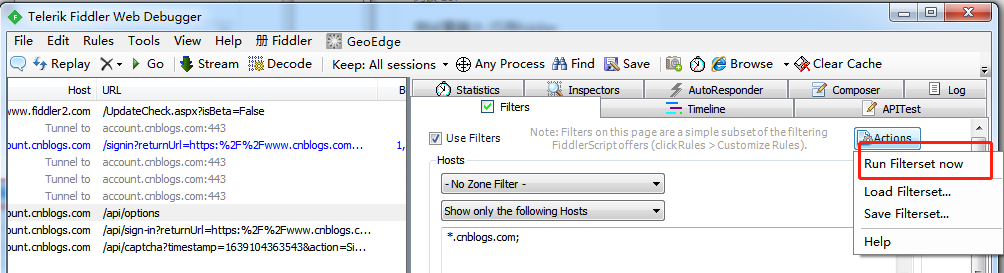
Q:怎么做到只拦截固定某个浏览器的请求
fiddler启动的时候会自动设定浏览器代理为127.0.0.1:8888,这样就可以拦截到请求,等关闭fiddler的时候恢复代理到系统代理。怎么做到只拦截固定某个浏览器的请求呢?
A :关掉Fiddler的自动设置代理:option-connection-将act as system…勾掉
加入使用firefox去验证请求拦截,那么将firefox的网络代理手动设置为127.0.0.1:8888,这样启动fiddler后就可以使用火狐,fiddler就只拦截到火狐的请求,Chrome请求不影响
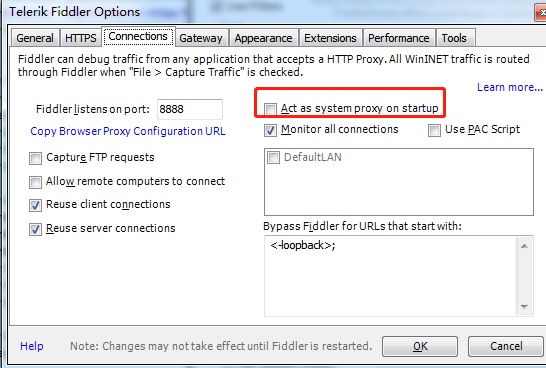
Q:Fiddler如何设置断点篡改请求
在命令行发送:bpu 加拦截请求url 即可拦截到指定的请求
清除拦截 bpu

如图就拦截到了signin的请求
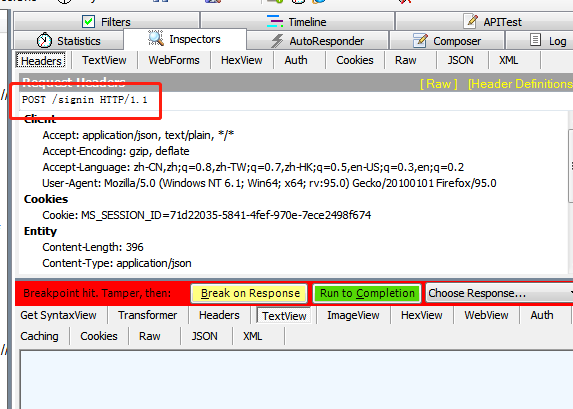
可以直接在raw中编辑修改请求,然后点击run to completion

Q:修改请求返回response
使用bpafter {请求} 清除请求 bpafter
举例:对于请求POST /issues/list/1/10请求,该请求会展示一个list列表,拦截到请求后,fiddler会呈现为这个样子

请求图标为红色方框,查看原始response的raw显示为编码后的文本
Q:编码后的请求/response怎么修改转码
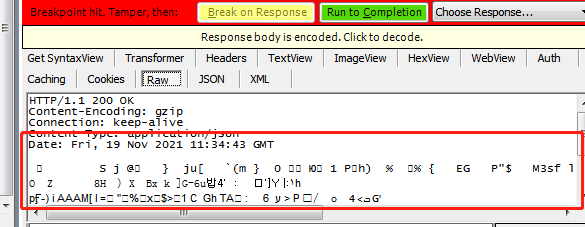
需要在Transform中勾掉chunked Transfer-encoding ,选择None
这样response就不会是乱码了
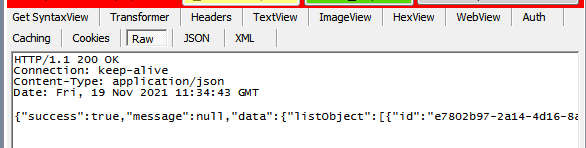
可以直接在body中修改内容
注意:修改完请求要讲encoding改回来,在Transform中勾上GZIP、chunked Transfer-encoding
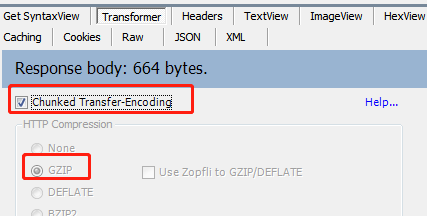
然后点击run to completion,将请求返回出来
Q:什么场景需要修改请求的response?
A:比如你要测试前端对于某些数据的展示效果,但是测试系统没有这么多的数据,或者测试一些特殊数据如特殊字符、XSS等,之前都是调服务接口创建数据,或者求助于开发给数据库插入,其实可以使用fiddler直接修改请求的response,这样就可以实现自己造数据验证前端的效果

 菜鸟笔记
菜鸟笔记